如何查看本机IP地址
- 格式:doc
- 大小:224.00 KB
- 文档页数:3

看如何查看本机的IP地址IP地址是指互联网协议地址(Internet Protocol Address),它是用于标识网络上设备(如计算机、手机等)的唯一数字标识。
通过查看本机的IP地址,我们可以了解到本机在网络中的位置和身份。
下面将介绍几种方法来查看本机的IP地址。
一、Windows系统:方法一:使用命令提示符查看IP地址1. 打开“开始”菜单,找到“运行”(或使用快捷键Win+R)。
2. 在运行对话框中输入“cmd”,然后点击“确定”按钮,打开命令提示符窗口。
3. 在命令提示符窗口中,输入“ipconfig”命令,然后按下回车键。
4. 在输出结果中,找到“以太网适配器以太网”(或“本地连接”)或“无线局域网适配器WLAN”(或“Wireless LAN adapter Wi-Fi”)的部分,其中包含了本机的IP地址信息。
方法二:通过网络连接属性查看IP地址1. 右键点击电脑桌面的网络连接图标,选择“打开网络和共享中心”。
2. 在网络和共享中心窗口中,点击当前网络连接的名称。
3. 在弹出的对话框中,点击“详细信息”按钮。
4. 在弹出的对话框中,可以看到本机的IP地址信息。
二、Mac系统:方法一:通过系统偏好设置查看IP地址1. 点击屏幕右上角的苹果图标,选择“系统偏好设置”。
2. 在系统偏好设置窗口中,找到并点击“网络”选项。
3. 在“网络”窗口中,选择当前正在使用的网络连接,如Wi-Fi或以太网。
4. 在右侧的信息栏中,可以看到本机的IP地址信息。
方法二:通过终端命令查看IP地址1. 打开“应用程序”文件夹,找到“实用工具”文件夹,打开“终端”。
2. 在终端窗口中,输入以下命令并按下回车键:```ifconfig | grep "inet "```3. 终端将会输出包含本机IP地址信息的结果。
三、iOS系统:1. 打开“设置”应用。
2. 在设置界面中,选择“Wi-Fi”或“蜂窝移动数据”,找到当前连接的网络名称。

win11如何查看电脑IP地址_win11如何查看本机ip地址
第一种方法:通过win11系统设置查看IP地址
第一步:首先打开win11系统任务栏上面的开始菜单,在里面选择设置图标。
第二步:在进入设置窗口之后,鼠标点击【Network & internet】网络选项进入。
第三步:进入网络之后,我们就可以在右侧看到【Properties】属性按钮。
第四步:点击网络属性之后,我们就会在列表中看到我们的IP地址了!
第二种方法:通过CMD命令查看IP地址
第一步:首先同时按下键盘上的:win + R ,打开运行窗口。
第二步:在运行输入框内输入命令:cmd
第三步:在进入cmd窗口之后,我们接着在命令框中输入:ipconfig /all,然后回车。
第四步:在弹出的信息中,我们就可以在信息中看到IP4信息,这个就是我们的本机IP地址了,如果是想要查看电脑电脑的外网地址,可以在百度里面搜索一下IP,搜索结果中就会显示你外网的IP地址了。

电脑ip地址在哪看电脑IP地址在哪看IP地址是计算机网络中的一个重要概念,它用于在网络中定位和标识设备。
每个连接到互联网的设备都有一个唯一的IP地址,用于与其他设备进行通信。
无论是在家中还是在办公室,我们都需要了解自己电脑的IP地址。
那么,电脑的IP地址在哪里查看呢?本文将介绍几种常见的方法,帮助您轻松找到您电脑的IP地址。
方法一:使用命令提示符查看IP地址Windows操作系统提供了命令提示符工具,可以通过命令来获取IP地址。
下面是通过命令提示符查看IP地址的详细步骤:1. 打开命令提示符:在Windows系统中,点击“开始”按钮,然后在搜索栏中输入“cmd”(不包括引号)并回车,即可打开命令提示符。
2. 输入ipconfig命令:在命令提示符窗口中,输入“ipconfig”(不包括引号)并回车。
系统将显示与您电脑相关的网络连接信息,其中包括IP地址。
3. 查找IP地址:在ipconfig命令的输出结果中,找到“IPv4 地址”(若显示多个IP地址,请查找与您当前使用的网络连接相关的IP地址),该地址即为您电脑的IP地址。
方法二:使用系统设置查看IP地址除了使用命令提示符,还可以通过系统设置来查看电脑的IP地址。
下面是在Windows和Mac操作系统上使用系统设置查看IP地址的方法:Windows操作系统:1. 点击任务栏右下角的网络图标。
2. 在弹出的网络列表中,找到并点击当前连接的网络名称。
3. 在弹出的网络设置窗口中,找到“IP地址”或“IPv4地址”字段,该地址即为您电脑的IP地址。
Mac操作系统:1. 点击屏幕右上角的Wi-Fi图标(如果您使用有线连接,请点击网线图标)。
2. 在下拉菜单中,找到并点击“打开网络偏好设置”选项。
3. 在打开的网络设置窗口中,点击当前连接的网络名称。
4. 在弹出的网络详情窗口中,找到“IPv4地址”字段,该地址即为您电脑的IP地址。
方法三:使用第三方工具查看IP地址除了使用系统自带的工具,还可以使用一些第三方工具来查看IP地址。
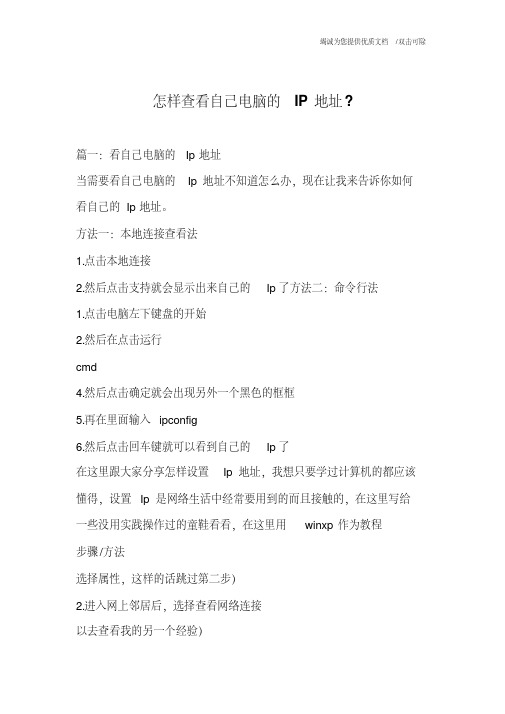
怎样查看自己电脑的IP地址?篇一:看自己电脑的Ip地址当需要看自己电脑的Ip地址不知道怎么办,现在让我来告诉你如何看自己的Ip地址。
方法一:本地连接查看法1.点击本地连接2.然后点击支持就会显示出来自己的Ip了方法二:命令行法1.点击电脑左下键盘的开始2.然后在点击运行cmd4.然后点击确定就会出现另外一个黑色的框框5.再在里面输入ipconfig6.然后点击回车键就可以看到自己的Ip了在这里跟大家分享怎样设置Ip地址,我想只要学过计算机的都应该懂得,设置Ip是网络生活中经常要用到的而且接触的,在这里写给一些没用实践操作过的童鞋看看,在这里用winxp作为教程步骤/方法选择属性,这样的话跳过第二步)2.进入网上邻居后,选择查看网络连接以去查看我的另一个经验)4.然后选择点击右键,弹出菜单,点击属性5.进入属性面板,可以看到有一个interner协议,选择然后点击属性进入。
6.进入interner协议属性面板,在这里可以设置Ip,你可以根据你自己的要求自己亲手填写Ip或者让系统自动获取篇二:如何查找自己电脑的Ip地址如何查找自己电脑的Ip地址方法一:步骤如下:开始→运行→输入cmd→跳出命令提示符窗口输入→ipconfig→回车看到本地连接信息方法二:单击任务栏右下角有一个双电脑“本地连接”图标打开“本地连接“窗口,切换到“支持”选项卡在“连接状态”窗口可以看到地址类型、Ip地址、子网掩码等信息,单击“详细信息”按钮,可以查看mAc地址、Dns等信息。
篇三:如何查看自己电脑的LAnip地址如何查看自己电脑的ip地址开始-程序-附件-命令提示符中,敲ipconfig/all打开下面的网址,页面里“您的Ip地址是”后边的方括号里那四组数字就是你目前的Ip地址。
◆◆◆/是在系统里面的Dos程序,可以输入一些命令来查看现在机器的一些情况,顺便告诉你一些常用的命令winver---------检查windows版本wmimgmt.msc----打开windows管理体系结构(wmI)wupdmgr--------windows更新程序wscript--------windows脚本宿主设置write----------写字板winmsd---------系统信息wiaacmgr-------扫描仪和照相机向导winchat--------xp自带局域网聊天mem.exe--------显示内存使用情况msconfig---系统配置实用程序mplayer2-------简易widnowsedialayermspaint--------画图板mstsc----------远程桌面连接mplayer2-------媒体播放机magnify--------放大镜实用程序mmc------------打开控制台mobsync--------同步命令dxdiag---------检查Directx信息drwtsn32------统医生devmgmt.msc---备管理器dfrg.msc-------磁盘碎片整理程序diskmgmt.msc---磁盘管理实用程序dcomcnfg-------打开系统组件服务ddeshare-------打开DDe共享设置dvdplay--------DVD播放器nettopessenger-----停止信使服务nettartessenger----开始信使服务notepad--------打开记事本nslookup-------网络管理的工具向导ntbackup-------系统备份和还原narrator-------屏幕“讲述人”ntmsmgr.msc----移动存储管理器ntmsoprq.msc---移动存储管理员操作请求netstatan----(Tc)命令检查接口syncapp--------创建一个公文包sysedit--------系统配置编辑器sigverif-------文件签名验证程序sndrec32-------录音机shrpubw--------创建共享文件夹secpol.msc-----本地安全策略syskey---------系统加密,一旦加密就不能解开,保护windowsp系统的双重密码services.msc---本地服务设置。
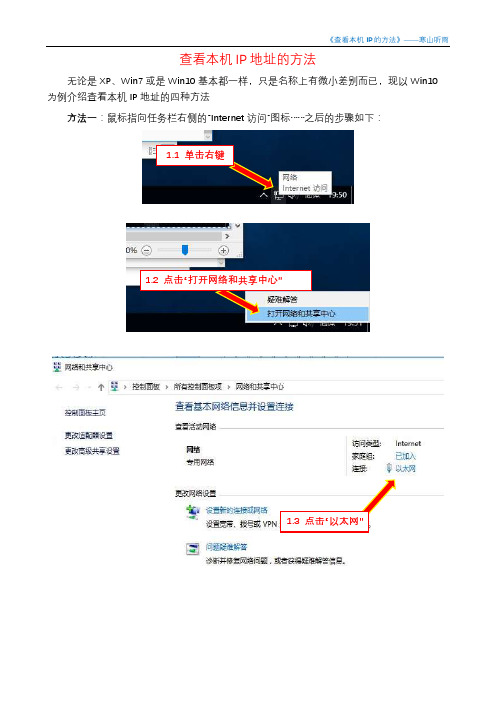
查看本机IP地址的方法
无论是XP、Win7或是Win10基本都一样,只是名称上有微小差别而已,现以Win10为例介绍查看本机IP地址的四种方法
方法一:鼠标指向任务栏右侧的“Internet访问”图标……之后的步骤如下:
1.1 单击右键
1.2 点击“打开网络和共享中心”
1.3 点击“以太网”
1.4 点击“详细信息”
1.5 此处即是本机IP地址
方法二:鼠标点击任务栏右侧的“Internet访问”图标……之后的操作步骤:
2.1 点击“网络设置”
2.2 点击“网络”图标
2.3 此处即是本机IP地址
方法三:点击任务栏左侧的“开始”(微软徽)钮……继续按如下步骤操作:
3.1 点击“开始”菜单中的
“设置”快捷图标……
3.2 点击“网络和Internet”图标
3.3 点击“以太网”项
3.4 点击“网络”图标
3.5 此处即是本机的
IP地址。
方法四:右键点击任务栏左侧的“开始”图标,在弹出的系统菜单中如下操作……
4.1 点击“控制面板”命令
4.2 点击“网络和共享中心”图标
4.3 点击“以太网”图标
4.4 点击“详细信息”钮4.5 此处即是本机IP地址。

如何在Windows系统中查看IP地址Windows系统中查看IP地址可以通过以下几种方法:
一、使用命令提示符查看IP地址
1. 打开“开始”菜单,点击搜索框并输入“cmd”或“命令提示符”来打
开命令提示符窗口。
2. 在命令提示符窗口中,输入“ipconfig”并按下回车键。
二、通过控制面板查看IP地址
1. 打开“开始”菜单,点击搜索框并输入“控制面板”,在搜索结果中
选择“控制面板”应用程序以打开控制面板。
2. 在控制面板中,选择“网络和Internet”。
3. 点击“网络和共享中心”。
4. 在左侧的面板中,点击“更改适配器设置”。
5. 打开“网络连接”窗口后,找到并右键点击正在使用的网络连接。
6. 在弹出的菜单中,选择“状态”,在弹出的窗口中点击“详细信息”。
三、使用任务管理器查看IP地址
1. 右键点击任务栏上的空白区域,然后选择“任务管理器”。
2. 在任务管理器窗口中,点击“性能”选项卡。
3. 在左侧的面板中,选择“以太网”或“Wi-Fi”选项卡。
4. 在右侧的面板中,查找并找到“IPv4地址”。
四、使用第三方工具查看IP地址
除了以上方法,还可以通过使用第三方工具来查看IP地址,例如网络监控工具、IP查看器等。
在使用第三方工具时,根据工具的操作步骤进行IP地址的查看即可。
根据不同的需求,选择适合自己的方法来查看IP地址。
以上是几种常见的方法,希望对您有所帮助。
WINDOWS下查看IP地址
无论是win几的系统,都可以通过同个方法查看本机的ip地址1、
键盘同时按下win键及r键,得到运行窗口
2、如上图输入cmd,按确定键得到如图界面
3、直接输入ipconfig命令即可得到ip地址
如上图,以太网适配器(意思就是连着网线)下,如果用的是ipv4那后面的就是ip地址,如果是ipv6就是ipv6后面的地址。
而查看WiFi下的地址则看“无线局域网适配器wlan”,连着WiFi的话也会出现类似上面的ip信息。
Linux下查看IP地址
1、桌面右击选择“打开终端”
2、在终端界面输入:ifconfig -a,回车确认
3、
其中inet addr:就是ipv4下的ip地址,而下面的inet6 addr:就是ipv6下的ip地址。
如何查看本机的IP地址的方法在计算机网络中,IP地址是为了区分和识别网络设备而分配给它们的一串数字。
每个设备都有一个唯一的IP地址,用于进行网络通信。
了解如何查看本机的IP地址对于网络故障排查、网络配置和网络安全都非常重要。
本文将介绍几种常用的方法来查看本机的IP地址。
方法一:使用命令提示符(适用于Windows系统)1. 打开命令提示符窗口。
可以通过按下Win+R键,在运行对话框中输入"cmd",然后点击"确定"来打开命令提示符窗口。
2. 在命令提示符窗口中,输入"ipconfig"命令并按下回车键。
系统将显示当前连接到计算机的网络适配器的详细信息。
3. 查找"IPv4 地址"字段。
该字段旁边显示的数字就是本机的IP地址。
方法二:使用终端(适用于Mac和Linux系统)1. 打开终端应用程序。
可以在“应用程序”文件夹中找到终端应用程序并打开。
2. 在终端窗口中,输入"ifconfig"命令并按下回车键。
系统将显示当前连接到计算机的网络适配器的详细信息。
3. 查找"inet"字段。
该字段后面的数字就是本机的IP地址。
方法三:使用图形界面工具1. 对于Windows系统,可以通过以下步骤查看IP地址:a. 点击任务栏上的网络图标。
b. 在弹出的菜单中,选择“网络和Internet设置”。
c. 在打开的“设置”窗口中,选择“状态”选项卡。
d. 在“状态”选项卡中,滚动到底部,查找“属性”部分。
在该部分可以找到本机的IP地址。
2. 对于Mac系统,可以通过以下步骤查看IP地址:a. 点击菜单栏上的苹果图标。
b. 在弹出的菜单中,选择“系统偏好设置”。
c. 在打开的窗口中,选择“网络”。
d. 在“网络”窗口中,选择当前连接的网络适配器,可以是Wi-Fi 或以太网。
e. 在选中的网络适配器右侧,可以看到该适配器的IP地址。
如何在计算机上查看电脑的IP地址在计算机网络中,每个计算机都会被分配一个唯一的IP地址,这个地址可以用来标识计算机在网络中的位置。
对于很多人来说,了解自己计算机的IP地址是重要的,因为它可以帮助解决一些网络问题,也可以提供一些网络安全方面的参考。
本文将介绍如何在计算机上查看自己计算机的IP地址,无论是使用Windows操作系统还是Mac操作系统。
Windows操作系统:在Windows操作系统中,你可以通过以下步骤来查看自己计算机的IP地址:步骤1:点击开始菜单,并在搜索栏中输入“命令提示符”或者“cmd”。
步骤2:在搜索结果中找到“命令提示符”或者“cmd”应用程序,并点击打开。
步骤3:在打开的命令提示符窗口中,输入“ipconfig”并按下回车键。
步骤4:等待一段时间,系统会显示出与你计算机相关的网络信息,其中包括计算机的IP地址。
在Windows系统中,IPv4地址和IPv6地址一般都会显示出来,你可以根据需要选择其中之一进行使用。
Mac操作系统:在Mac操作系统中,你可以通过以下步骤来查看自己计算机的IP地址:步骤1:点击屏幕左上角的苹果图标,然后选择“系统偏好设置”。
步骤2:在系统偏好设置界面中,找到并点击“网络”。
步骤3:在“网络”设置界面中,选择你当前正在使用的网络连接方式,通常是Wi-Fi或者以太网。
步骤4:在所选网络连接方式的右侧,点击“高级”按钮。
步骤5:在“高级”设置界面中,切换到“TCP/IP”标签。
步骤6:在“TCP/IP”标签下,你可以找到你计算机的IP地址。
总结:无论是Windows操作系统还是Mac操作系统,都提供了简单的方法来查看计算机的IP地址。
通过这些步骤,你可以轻松了解自己计算机在网络中的位置,并在需要的时候进行相关的网络维护或问题排查。
IP地址的了解对于网络连接和安全至关重要,希望本文对你有所帮助。
论如何查看本机的IP地址在计算机网络中,IP地址是用于唯一标识网络上的设备的一串数字。
每台计算机或设备在局域网或广域网上都被分配一个独特的IP地址,以便在网络中进行通信。
查看本机的IP地址可以帮助我们了解网络连接的状态,并在需要配置网络或故障排除时提供必要的信息。
本文将介绍几种常见的方法来查看本机的IP地址。
方法一:使用命令提示符(适用于Windows操作系统)1. 打开“开始”菜单,并在搜索栏中输入“cmd”后按回车键,即可打开命令提示符窗口。
2. 在命令提示符窗口中,输入“ipconfig”并按下回车键。
3. 在输出结果中,查找以太网适配器或Wi-Fi适配器的信息。
通常会显示一个IPv4地址,这就是本机的IP地址。
方法二:使用系统偏好设置(适用于Mac操作系统)1. 点击屏幕左上角的苹果图标,选择“系统偏好设置”。
2. 在系统偏好设置窗口中,点击“网络”图标。
3. 在网络设置中,选择活动的网络连接(如Wi-Fi或以太网)。
4. 在右侧窗格中,点击“高级”按钮。
5. 在高级设置中,切换到“TCP/IP”选项卡。
6. 在“TCP/IP”选项卡中,即可找到本机的IP地址。
方法三:使用命令行(适用于Linux操作系统)1. 打开终端窗口。
2. 在终端中,输入以下命令并按回车键:```ifconfig```3. 在输出结果中,找到以太网适配器或Wi-Fi适配器的信息。
通常会显示一个IPv4地址,这就是本机的IP地址。
方法四:使用网络设置界面(适用于iOS和Android设备)1. 打开设备的设置应用。
2. 在设置应用中,选择“Wi-Fi”或“网络与互联网”选项。
3. 在Wi-Fi或网络设置界面中,找到活动的网络连接,并点击其名称。
4. 在连接详细信息中,即可找到本机的IP地址。
方法五:使用第三方工具(适用于各种操作系统)除了使用操作系统提供的方法外,还有许多第三方工具可用于查看本机的IP地址。
例如,IP扫描器、网络分析器等工具都可以提供详细的网络信息,包括IP地址。